Windows 10、11 用の Sapphire グラフィックス カード ドライバをダウンロードして更新する
公開: 2023-05-06このガイドの助けを借りて、Sapphire Graphics Card Drivers のダウンロードと更新を実行し、最適なパフォーマンスで完全に機能する GPU を手に入れてください。
Sapphire は、ユーザーや企業向けにさまざまな製品を提供する優れたエレクトロニクス ブランドです。 アクセサリからプロセッサなど、Sapphire を使用してお好みのデバイスを簡単に見つけることができます。 ただし、これらのほとんどすべてのデバイスを実行するには、同じデバイス用の適切なドライバーをインストールする必要があります。 これは、グラフィックス プロセッシング ユニットにも当てはまります。
Sapphire GPU ドライバーで何らかの問題に直面していると思われる場合は、この記事が最適です。 ここでは、デバイスがシステムで完全に動作するように、GPU ドライバーをダウンロードするための信頼できる方法をいくつか紹介します。
Sapphire グラフィック カード ドライバをダウンロードして更新する方法
Sapphire Graphics Card ドライバーの更新またはダウンロードを実行する場合は、以下に示す解決策のいずれかを利用できます。 合計で、4 つの異なる方法を試すことができます。 そのうちの 3 つは手動ですが、最後の 1 つは自動です。 時間と労力を節約したい場合は、最後のものに直接ジャンプすることをお勧めします。
方法 1: Sapphire Web サイトを使用する
Sapphire Graphics Card ドライバーのダウンロードを実行する最も信頼できる方法の 1 つは、公式 Web サイトを経由することです。 Web サイトを使用してドライバーをダウンロードする手順は手動であるため、時間がかかります。 ただし、簡単にするために、同じものを以下に示します。
- リンクをクリックして、Sapphire Technology の公式 Web サイトにアクセスしてください。
- [サポート]メニューにマウスを置き、 [ドライバーとツール]を開きます。
![Sapphire 公式 Web サイト - [サポート] をクリックし、[ドライバーとツール] をクリックします。 Sapphire Official Website - Click on Support and then Drivers and tools](/uploads/article/13634/M23edDuchKXLrD9h.png)
- 画面の中央にあるDownload Driversというボタンをクリックします。
![Saphire Radeon GPU ドライバー - [ダウンロード] をクリックします。 Saphire Radeon GPU Driver - Click on Download](/uploads/article/13634/ToEKgxydmV5VuC6w.png)
- 次に、リストから製品を選択して、ドライバーをダウンロードできます。
これは、Sapphire ドライバーをダウンロードするための手動の方法でした。 この方法を使用してドライバーをダウンロードできず、別の助けが必要な場合。 次のものを簡単に使用できます。
また読む: Intel HDグラフィックスドライバーを更新する方法
方法 2: デバイス マネージャーを利用する
Windows で Sapphire Graphics Card Drivers の更新を実行できるようにする次の方法は、デバイス マネージャーを使用することです。 これは、OS に接続されているすべてのデバイスを管理できる Windows 統合ツールです。 このツールを使用してドライバーを更新する方法は次のとおりです。
- Windows ロゴを右クリックし、デバイス マネージャーを開きます。
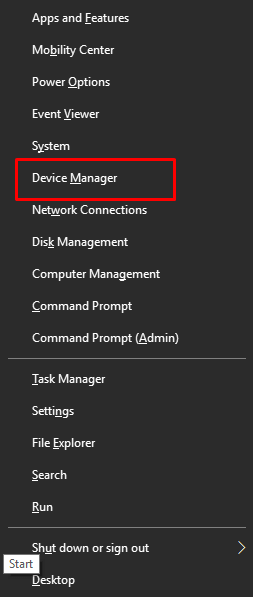
- [ディスプレイ アダプター]をダブルクリックして展開します。
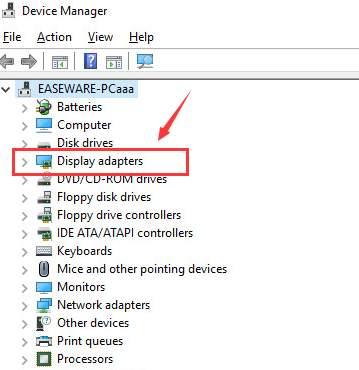
- GPU を探して右クリックし、 Update Driverのオプションを選択します。
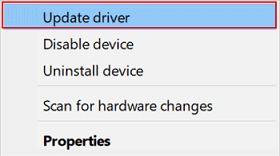
- [ドライバーの更新を自動的に検索する]をクリックします。
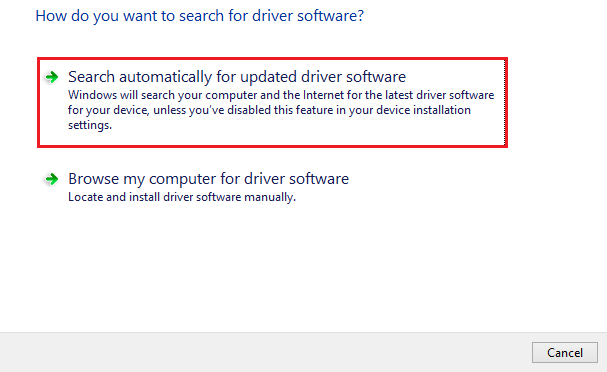
- ツールは更新を探し、OS に同じものをインストールします。
これは、デバイス マネージャーでさえ、Sapphire GPU ドライバーをダウンロードするのに簡単に役立つ方法です。
また読む: Windows 10、8、7用のIntel Iris Xeグラフィックスドライバーのダウンロード

方法 3: Windows Update を使用してドライバーを更新する
Windows Update は、Sapphire Graphics Card Drivers の更新手順を進めるのにも役立ちます。 これは、手動ですが機能するもう 1 つの信頼できる方法です。 以下の手順でドライバーを更新できる場合があります。
- Win+Sキーを押して、 [更新とセキュリティ]をクリックします。
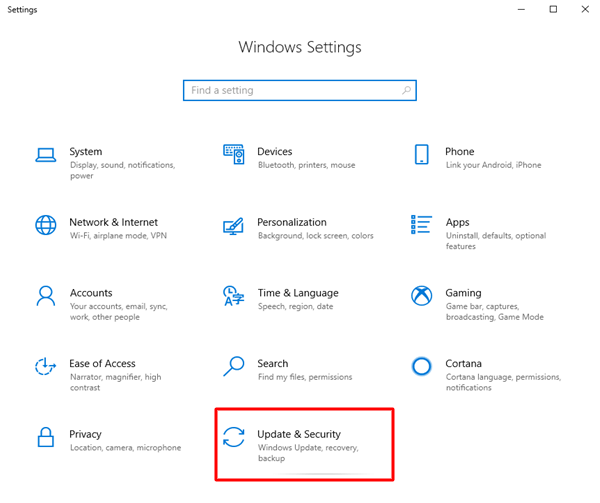
- 数秒後、表示される[更新の確認]ボタンをクリックします。
![[更新の確認] をクリックして、最新のウィンドウを取得します。 Click on Check for Updates to get the latest windows](/uploads/article/13634/t3cDon11IoFWR0ZT.png)
- ツールは更新を探します。 同じものが利用可能になったら、[ダウンロードしてインストール]ボタンをクリックします。
![[ダウンロードしてインストール] をクリックします Click on Download and Install](/uploads/article/13634/SYXAUPehXpdQL4M0.png)
- また、オプションの更新プログラムを確認して、同じものをダウンロードする必要があります。
- 要求された回数だけシステムを再起動します。
これらは、ドライバーをダウンロードするための手動の方法でした。 この方法では、更新を提供できない場合があります。
簡単な方法が必要な場合は、次の方法が最適です。 ワンクリックで自動的にドライバーを更新するために簡単に使用できます。
また読む:使用しているインテル グラフィックス ドライバーを確認する方法
方法 4: Bit Driver Updater を使用して任意のドライバーを更新する (自動)
手動による方法の束縛を打破し、Sapphire Graphics Card Drivers の更新を実行するための簡単な解決策を見つけたい場合は、Bit Driver Updater を試すことができます。 この優れたドライバー更新ソリューションにより、グラフィックス ドライバーを含むさまざまな種類のドライバーを簡単に入手できます。 これは、ドライバーのダウンロード手順を完了するために実装を試みることができる最善の方法です。
このプログラムは、ドライバーを最新の状態に保つだけではありません。 さらに、Bit Driver Updater を使用すると、コンピューター上のドライバーのバックアップを作成できます。 その後、状況に応じて、これらのドライバーを復元するか、他のユーザーと共有するかを選択できます。 ドライバーの更新がいつ行われるかをスケジュールしたい場合は、プログラムを利用することもできます.
ドライバーが無視するオプションは、最も際立ったツールの 1 つです。 インストールしたくないドライバを無視リストに追加できます。 ワンクリックですべてのドライバーを更新できるという事実は、目に見えない恩恵です。 Bit Driver Updater を使用すると、システムのパフォーマンスを簡単に改善できるだけでなく、簡単に行うことができます。 運転に関連するすべての活動を簡単に実行および制御できるようにするその他の機能も利用できます。 ツールがどのように動作するかを理解するために、次のセクションに進みましょう。
Bit Driver Updater を使用した Sapphire グラフィックス カード ドライバのダウンロード: 手順
以下の手順に従い、Bit Driver Updater を使用して、グラフィックス ドライバーまたはその他のドライバーをインストールします。
- 下のボタンを使用して、[ダウンロード]ボタンをクリックします。
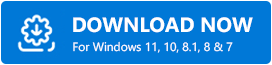
- システムにソフトウェアをインストールして実行します。 ツールは、更新のためにシステムを非常に深くスキャンし始めます。 スキャンが自動的に開始されない場合は、[ドライバーのスキャン]ボタンを使用します。
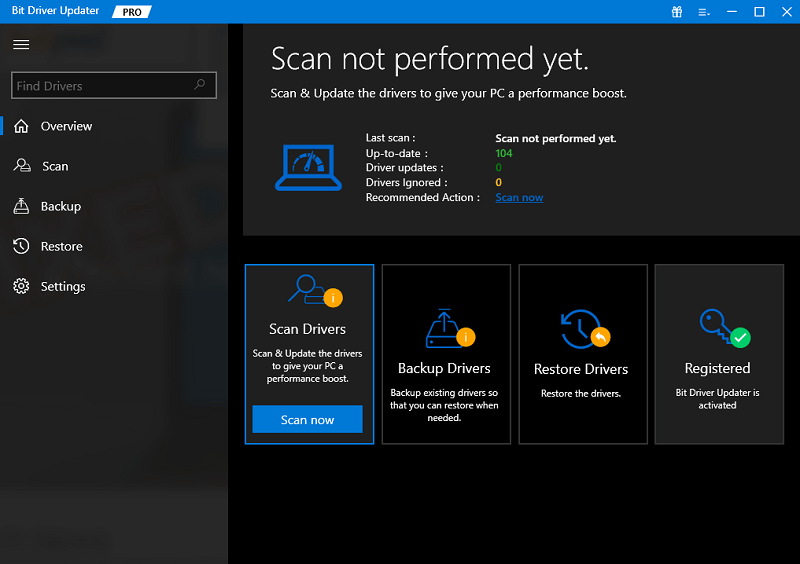
- 古いドライバーのリストが画面に表示されます。 同じ方法で、必要なグラフィックス ドライバーを今すぐ更新します。 または、[すべて更新]ボタンを使用して同じことを続行することもできます。
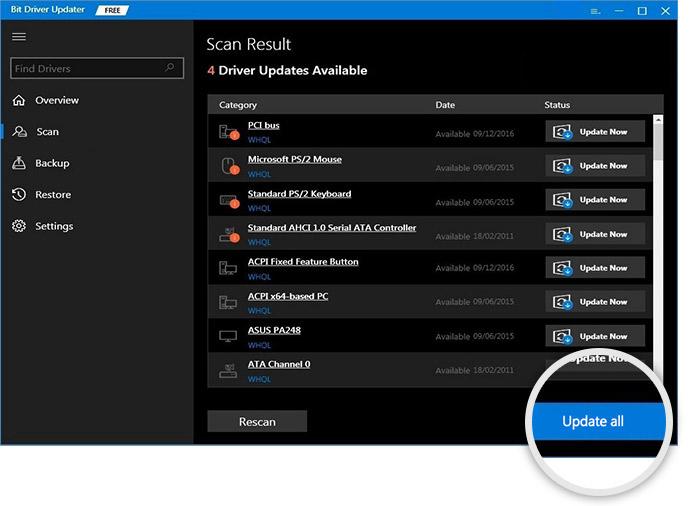
- 必要なドライバーがすべてインストールされたら、システムを再起動します。
また読む: Windows 10、11でAMDドライバーを更新する方法
Windows の Sapphire グラフィックス カード ドライバに関連する FAQ
このガイドに関して何らかの疑問がある場合は、以下のよくある質問が役立つと思います。
Q.1 サファイア GPU とは何ですか?
Sapphire GPU は、システムを実行してコンピューター画面にグラフィックスを表示できるようにするグラフィックス カードまたはグラフィックス プロセッシング ユニットです。
Q.2 Sapphire グラフィック カード ドライバの機能は何ですか?
Sapphire Graphics Card Driver の機能は、グラフィック カードがオペレーティング システムと通信できるようにすることです。 これにより、システム上でグラフィックを完全に実行できます。 GPU の助けを借りて、さまざまなハイエンド ゲームやアプリを簡単に実行できます。
Q.3 Sapphire ドライバーの更新の利点とリスクは何ですか?
Sapphire ドライバーを更新するリスクはありませんが、その利点は大いに役立ちます。 ドライバーが最新の場合は、問題なくディスプレイを簡単に完全に実行できます。
Sapphire GPU ドライバーのダウンロード方法: まとめ
そのため、このガイドの前のセクションでは、グラフィックス ドライバーを更新するための最良の方法について説明しました。 上記の方法のいずれかを使用すると、システムの表示がスムーズかつ完全に機能することを簡単に確認できます。 手動の方法を使用したくない場合は、Bit Driver Updater ツールを利用できます。 ワンクリックで、このツールを使用してシステムのドライバーを更新できます。
ドライバーに関するお問い合わせは、こちらで承っております。 以下のコメントに質問を書いてください。 私たちは確かに同じことを見て、同じことに対して価値のある信頼できる答えを提供します. ご意見やご提案をお待ちしております。 コメントで同じことを共有してください。 Sapphire Graphics Card Drivers に関するこのガイドが気に入った場合は、Facebook、Instagram、Twitter、または Pinterest で私たちのページをフォローしてください。 ニュースレターを購読して、ブログに新しく追加された最新情報を入手してください。
